Comment configurer ma messagerie dans Windows 10 Mail ?
Retour à courrielPour utiliser votre courrier dans l'application Windows Mail standard, vous pouvez suivre les étapes suivantes :
- Ouvrez l'application de messagerie.
- Naviguez jusqu'à la roue dentée en bas à gauche et cliquez dessus.
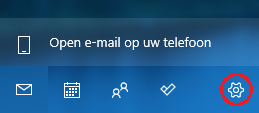
- Dans la partie droite de l'écran, cliquez sur "Gérer les comptes".
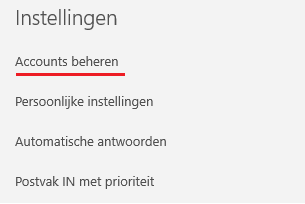
- Cliquez sur "Ajouter un compte", puis sur "Autre compte".
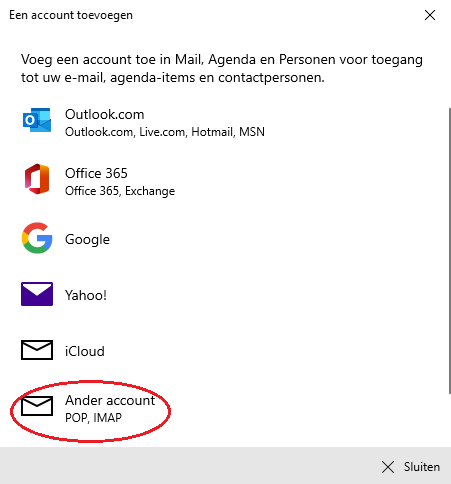
- Sous "Adresse e-mail", saisissez l'adresse e-mail du compte.
- Sous "Envoyer vos messages avec ce nom", saisissez le nom tel qu'il sera visible par le destinataire.
- Sous "Mot de passe", entrez le mot de passe du compte.
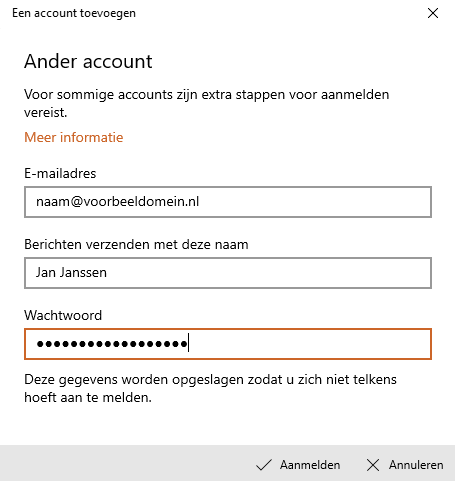
- Cliquez sur "Se connecter". Le courrier devrait maintenant être disponible.
Si ce n'est pas le cas, suivez les étapes ci-dessous pour le configurer avec des options avancées.
Options avancées :
- Ouvrez l'application de messagerie.
- Naviguez jusqu'à la roue dentée en bas à droite et cliquez dessus.
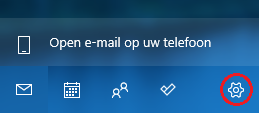
- Dans la partie gauche de l'écran, cliquez sur "Gérer les comptes".
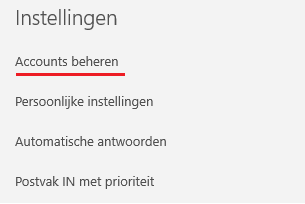
- Cliquez sur "Ajouter un compte", puis sur "Configuration avancée".
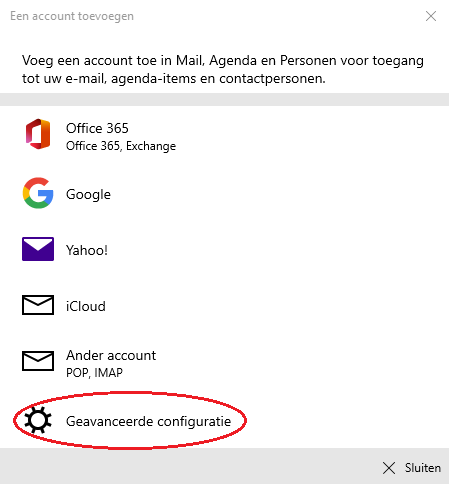
- Cliquez ensuite sur "Internet Email" et entrez les données suivantes :
Adresse e-mail : Saisissez ici l'adresse électronique du compte.
Nom d'utilisateur : Saisissez le nom d'utilisateur, qui est le même que l'adresse e-mail
Mot de passe : Saisissez le mot de passe correspondant au compte.
Nom du compte : ce nom sera affiché sous ce nom dans l'application
Envoyez vos messages avec ce nom : il s'agit du nom tel qu'il apparaîtra au destinataire.
Serveur pour le courrier entrant : Il s'agit du serveur de messagerie, qui est par défaut mail.domeinnaam.nl
Type de compte : vous pouvez ici choisir entre les différents protocoles de messagerie, qui font l'objet d'un autre article. Si vous ne savez pas lequel utiliser, nous vous recommandons IMAP4.
Serveur de courrier sortant : Il s'agit du serveur de courrier sortant, qui est par défaut le même que le serveur de courrier entrant.
Si vous utilisez différents ports pour le serveur de messagerie, vous pouvez indiquer de quel port il s'agit en ajoutant un deux-points avec le port derrière lui au serveur de messagerie, par exemple : "domainname.nl:465".
Les ports par défaut sont les suivants :Connexion au courrier non sécurisé (entrant) :
- Connexion non sécurisée - POP3 : 110 (décochez la case : "Require SSL for incoming mail")
- Connexion non sécurisée - IMAP : 143 (décocher la case : "Require SSL for incoming mail")
Connexion sécurisée au courrier (entrant) :
- Connexion sécurisée - POP3 : 995 (décocher la case : "Require SSL for incoming e-mail")
- Connexion sécurisée - IMAP : 993 (cocher la case : "Require SSL for incoming mail").
Pour le courrier sortant :
- Connexion non sécurisée - SMTP : 587 (décochez la case : "Require SSL for outgoing mail.").
- Connexion sécurisée - SMTP : 587 (Cochez la case : "Exiger SSL pour le courrier sortant").
Les deux options suivantes peuvent être laissées cochées. Elles sont correctement paramétrées par défaut.
Les deux options inférieures dépendent individuellement de l'établissement d'une connexion sécurisée ou non sécurisée, ce qui est indiqué par les ports comme décrit ci-dessus.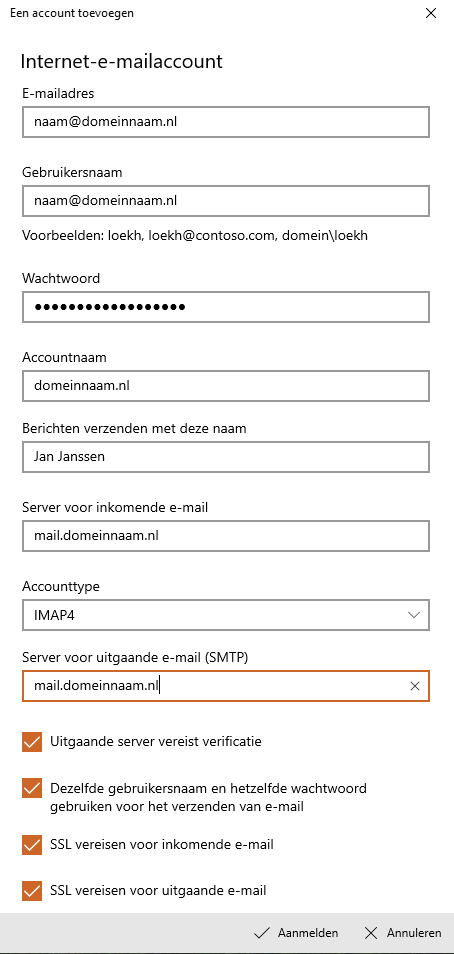
- Cliquez ensuite sur "Se connecter" pour utiliser l'application de messagerie.
